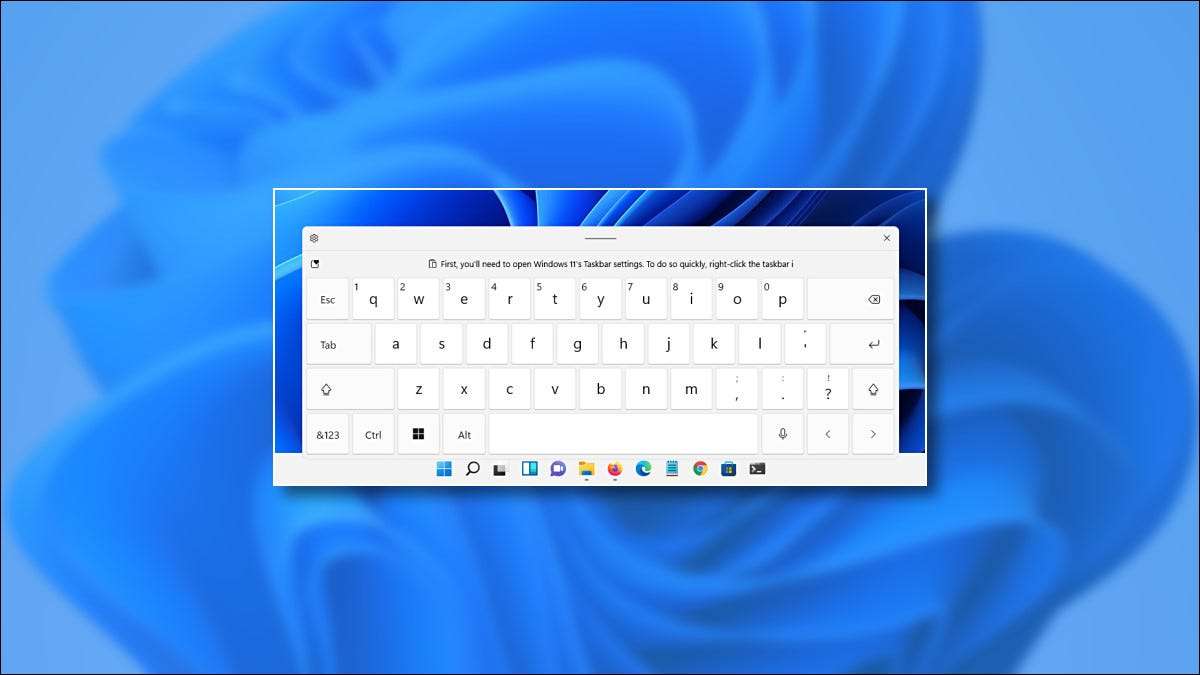
Nếu bạn có một màn hình cảm ứng chạy Windows 11. [số 8] , Bàn phím ảo trên màn hình có thể là điều cần thiết nếu bạn muốn sử dụng nó giống như một máy tính bảng. Bằng cách kích hoạt một biểu tượng trong thanh tác vụ của bạn, bạn có thể hiển thị bàn phím cảm ứng bất cứ lúc nào. Đây là cách.
Để luôn hiển thị nút Bàn phím cảm ứng Windows 11, chúng tôi sẽ cần thực hiện một chuyến đi nhanh đến cài đặt Windows. May mắn thay, Microsoft cung cấp một phím tắt: Nhấp chuột phải vào thanh tác vụ và chọn "Cài đặt thanh tác vụ."

Ứng dụng Cài đặt sẽ mở để cá nhân hóa & GT; Thanh tác vụ. Nhấp vào tùy chọn "Biểu tượng thanh tác vụ" để mở rộng menu.

Trong menu biểu tượng Góc thanh tác vụ, chọn công tắc bên cạnh "Bàn phím cảm ứng" để biến nó thành "Bật".
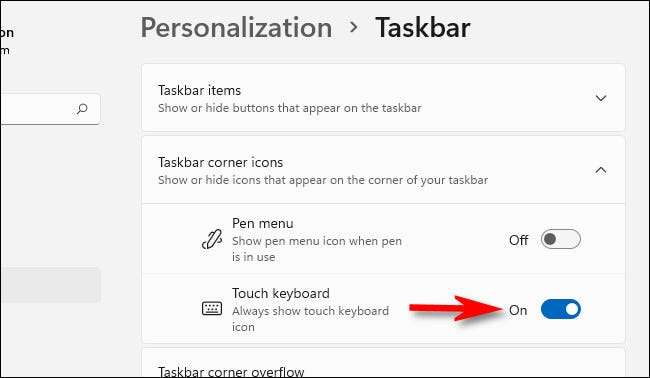
Ngay lập tức, bạn sẽ nhận thấy một biểu tượng bàn phím nhỏ ở góc dưới bên phải của thanh tác vụ của bạn.
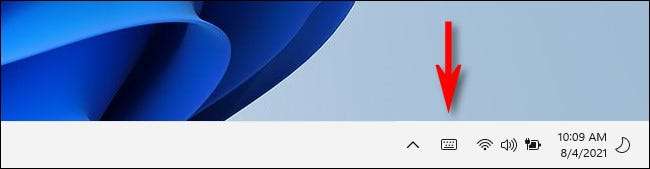
Nếu bạn nhấp hoặc nhấn vào biểu tượng Bàn phím tác vụ, bàn phím ảo sẽ xuất hiện ở phần dưới của màn hình của bạn, ngay phía trên thanh tác vụ.
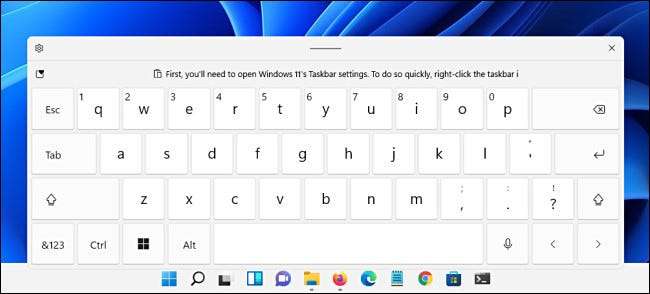
Với màn hình cảm ứng, bạn có thể Chạm vào bàn phím này [số 8] Để gõ bất kỳ ứng dụng nào, giống như bạn muốn với một bàn phím vật lý (hoặc hoặc bạn có thể nhấp bằng chuột của bạn). Bạn có thể định vị lại bàn phím trên màn hình bằng cách nhấn và kéo dòng "Xử lý" ở trung tâm phía trên của cửa sổ bàn phím, ngay phía trên các phím ảo.
Khi bạn nhập xong và muốn ẩn bàn phím, hãy nhấn nút "X" ở góc trên bên phải của cửa sổ Bàn phím. Bạn có thể mang nó trở lại bất cứ lúc nào bằng cách nhấn vào biểu tượng bàn phím trong thanh tác vụ của bạn một lần nữa.
CÓ LIÊN QUAN: Cách sử dụng bàn phím trên màn hình trên Windows 7, 8 và 10 [số 8]
Cách tắt biểu tượng Thanh tác vụ Bàn phím cảm ứng Windows 11
Nếu bạn không bao giờ sử dụng bàn phím cảm ứng Windows 11 hoặc bạn chỉ muốn dọn sạch thanh tác vụ của mình, thật dễ dàng để tắt nó đi. Đầu tiên, nhấp chuột phải vào thanh tác vụ và chọn "Cài đặt thanh tác vụ."

Trong cá nhân hóa & gt; Thanh tác vụ, nhấp vào "Biểu tượng góc thanh tác vụ", sau đó lật công tắc bên cạnh "Bàn phím cảm ứng" để "tắt."
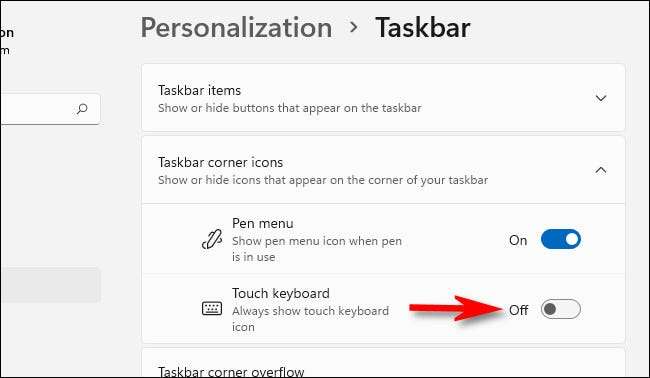
Ngay lập tức, biểu tượng bàn phím trong phần xa phải của Thanh tác vụ của bạn [số 8] sẽ biến mất. Đẹp và sạch sẽ!
CÓ LIÊN QUAN: Tất cả các cách thanh tác vụ của Windows 11 khác nhau [số 8]







